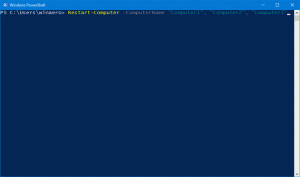Sukurkite saugyklos spartųjį klavišą sistemoje „Windows 10“.
Saugojimo vietos padeda apsaugoti jūsų duomenis nuo disko gedimų ir laikui bėgant prailgina saugyklą, kai pridedate diskų prie kompiuterio. Galite naudoti saugyklos vietas, norėdami sugrupuoti du ar daugiau diskų į saugyklos telkinį, o tada naudoti talpą iš to telkinio, kad sukurtumėte virtualius diskus, vadinamus saugyklomis. Jei šią funkciją naudojate dažnai, galite sukurti specialų spartųjį klavišą, kad tiesiogiai atidarytumėte saugyklos vietas.
Šiose saugyklose paprastai saugomos dvi jūsų duomenų kopijos, taigi, jei vienas iš jūsų diskų sugenda, vis tiek turite nepažeistą duomenų kopiją. Be to, jei trūksta talpos, prie saugyklos baseino galite pridėti daugiau diskų.
Šiandien pamatysime, kaip sukurti specialų spartųjį klavišą, kuris vienu spustelėjimu atidaro dialogo langą Storage Spaces.
Norėdami sukurti spartųjį klavišą „Storage Spaces“ sistemoje „Windows 10“., atlikite šiuos veiksmus.
- Dešiniuoju pelės mygtuku spustelėkite tuščią vietą darbalaukyje. Kontekstiniame meniu pasirinkite New - Shortcut (žr. ekrano kopiją).
- Spartaus klavišo paskirties laukelyje įveskite arba nukopijuokite ir įklijuokite:
explorer.exe apvalkalas{F942C606-0914-47AB-BE56-1321B8035096} - Kaip sparčiojo klavišo pavadinimą naudokite eilutę „Saugyklos vietos“ be kabučių. Tiesą sakant, galite naudoti bet kokį pavadinimą. Baigę spustelėkite mygtuką Baigti.
- Dabar dešiniuoju pelės mygtuku spustelėkite sukurtą nuorodą ir pasirinkite Savybės.
- Jei norite, skirtuke Spartusis klavišas galite nurodyti naują piktogramą. Galite naudoti piktogramą iš
%SystemRoot%\system32\SpaceControl.dllfailą. Spustelėkite Gerai, kad pritaikytumėte piktogramą, tada spustelėkite Gerai, kad uždarytumėte nuorodos ypatybių dialogo langą.
Dabar galite perkelti šį spartųjį klavišą į bet kurią patogią vietą, prisekite jį prie užduočių juostos arba pradžios,pridėti prie visų programų arba pridėti prie greitojo paleidimo (žr., kaip įgalinti greitąjį paleidimą). Tu taip pat gali priskirti visuotinį spartųjį klavišą į jūsų nuorodą.
Nuorodai naudojama komanda yra specialus apvalkalas: komanda, leidžianti tiesiogiai atidaryti įvairias valdymo skydelio programėles ir sistemos aplankus. Norėdami sužinoti daugiau apie „Shell:“ komandas, pasiekiamas sistemoje „Windows 10“, žr. šį straipsnį:
„Windows 10“ apvalkalo komandų sąrašas
Viskas.